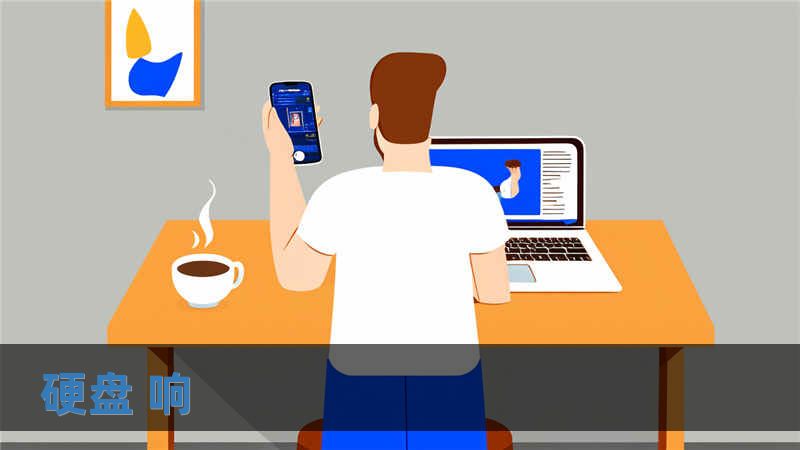你的電腦為什么會提示“無法找到硬盤”?
對于許多電腦用戶來說,打開電腦時看到屏幕上顯示“無法找到硬盤”的提示信息無疑是一件令人頭疼的事情。這種問題往往意味著電腦系統無法訪問你的硬盤,從而無法啟動系統或讀取存儲的數據。這不僅會影響日常使用,還可能導致數據丟失。到底是什么原因導致電腦無法識別硬盤?又該如何解決這一問題?讓我們從幾個常見的原因開始探討。

1.硬盤連接不良或硬盤故障
硬盤作為電腦的核心存儲設備,其物理連接問題往往是導致電腦無法識別硬盤的主要原因之一。尤其是對于那些經常搬動或使用便攜式設備的用戶,硬盤連接線松動、接口損壞的情況時有發生。這時候,電腦自然無法讀取到硬盤,從而出現“無法找到硬盤”的提示。
如何排查?
關機斷電,然后打開電腦機箱(如果你使用的是臺式機)。檢查硬盤的SATA連接線(或NVMe固態硬盤的接口),確保沒有松動或脫落的情況。如果你使用的是筆記本電腦,建議前往專業的維修機構檢查,因為自行拆卸筆記本可能會導致其他硬件損壞。
2.硬盤驅動損壞
除了物理連接問題外,硬盤驅動損壞也可能導致系統無法識別硬盤。硬盤驅動是連接硬件和操作系統的重要橋梁,如果驅動損壞或未更新,系統便無法識別到硬盤設備。
解決方案
你可以嘗試在安全模式下啟動電腦,進入系統后,打開設備管理器(DeviceManager),找到“磁盤驅動器”選項。查看是否有黃色感嘆號顯示的設備,如果有,右鍵點擊,選擇“更新驅動程序”,或卸載設備并重新啟動系統,系統會自動重新安裝驅動。
3.BIOS設置錯誤
BIOS是電腦啟動過程中首先加載的軟件,它負責初始化硬件設備,包括硬盤。如果BIOS設置中未正確識別硬盤,系統同樣會提示“無法找到硬盤”。
解決方案
重啟電腦,進入BIOS設置界面(通常通過按下開機時的Del、F2或F12鍵)。在“Boot”選項卡中,檢查硬盤是否在啟動設備列表中。如果硬盤不在列表中,你可以嘗試手動添加,或者恢復BIOS默認設置,看是否能夠識別硬盤。
4.分區表損壞或丟失
硬盤上的分區表記錄了所有存儲分區的信息,如果分區表損壞,系統將無法識別硬盤上的數據,也就會出現“無法找到硬盤”的提示。
解決方案
這種情況下,使用專業的數據恢復軟件或系統修復工具修復分區表問題是一個有效的解決方法。例如,你可以使用Windows自帶的“磁盤管理器”(DiskManagement)查看硬盤狀態,或者借助第三方工具(如EaseUS分區大師)進行分區表修復。
進一步分析:硬盤問題的深層原因與解決方案
除了前面提到的幾個常見原因,硬盤無法識別的問題還可能源自更深層次的原因,尤其是當上述方法無法解決問題時,可能需要考慮硬盤內部故障或主板問題。我們將繼續探討更復雜的情況及相應的解決方案。
5.硬盤邏輯錯誤與數據損壞
有時候,硬盤本身并沒有出現物理故障,但由于文件系統損壞或邏輯錯誤,電腦無法正常識別硬盤。例如,突然斷電、系統崩潰等情況,可能會導致文件系統出現嚴重錯誤,使得操作系統無法正確讀取硬盤上的數據。
解決方案
可以嘗試通過修復文件系統來解決這一問題。在Windows系統中,你可以使用內置的“CHKDSK”命令修復文件系統。操作方法為:打開命令提示符(以管理員身份運行),輸入chkdsk/f/r,然后按回車鍵。該命令會掃描并修復硬盤上的錯誤,修復完成后,重新啟動電腦,看是否可以正常識別硬盤。
6.硬盤固件故障
有時候硬盤固件(硬盤內部的嵌入式軟件)出現問題,也可能導致硬盤無法被電腦識別。這類問題比較罕見,但一旦發生,往往需要專業的技術手段進行修復。
解決方案
針對固件問題,普通用戶通常很難自行修復。如果你的硬盤仍在保修期內,可以聯系硬盤制造商或授權維修點,請他們進行固件升級或修復。如果硬盤已經過保,建議將硬盤送到專業的數據恢復機構處理,避免因自行操作導致數據不可逆的丟失。
7.主板問題
主板是連接硬盤和其他硬件設備的“中央樞紐”,如果主板的SATA接口、NVMe插槽或者電源管理部分出現問題,也會導致硬盤無法被正確識別。
解決方案
檢查主板上的SATA接口是否正常工作。如果有其他的SATA接口,可以將硬盤換到其他接口上進行嘗試。對于NVMe固態硬盤,檢查M.2插槽是否松動或有灰塵堵塞。為了排除主板問題,還可以嘗試將硬盤接到另一臺電腦上,驗證硬盤是否正常工作。
8.最后的救援措施:數據恢復
如果你嘗試了所有方法,依然無法找到硬盤,且硬盤中有重要數據無法丟失,那么數據恢復可能是最后的手段。數據恢復是一個復雜的過程,涉及對硬盤的深度掃描、數據提取和恢復。
解決方案
建議不要再對硬盤進行任何讀寫操作,以免覆蓋或損壞現有數據。然后,使用專業的數據恢復軟件(如Recuva、EaseUS數據恢復等),掃描硬盤,嘗試恢復丟失的文件。如果硬盤已經出現物理故障,則需要聯系專業的恢復公司進行物理層面的數據恢復。
總結:
硬盤無法識別可能由多種原因引起,從簡單的連接問題到復雜的硬盤損壞或主板故障。通過本文的詳細分析,你可以逐步排查問題并找到合適的解決方案。在日常使用中,定期備份重要數據,檢查硬件連接,保持系統與驅動的更新,能有效降低硬盤故障的風險。即便出現“無法找到硬盤”的提示,也無需恐慌,只需按照以上步驟逐一排查,問題多半可以得到解決。如果問題依然存在,數據恢復和專業維修機構將是最后的救援方案。